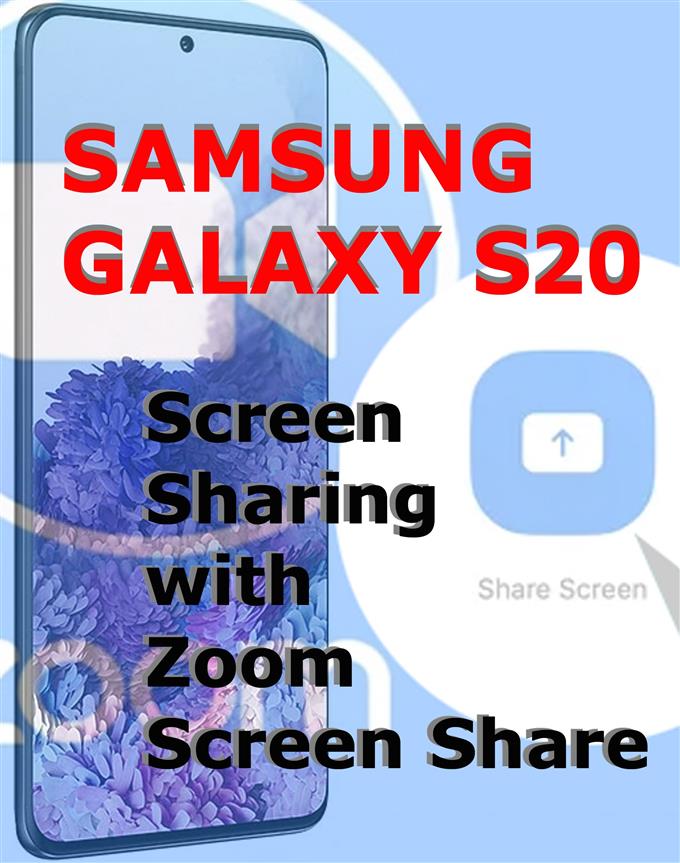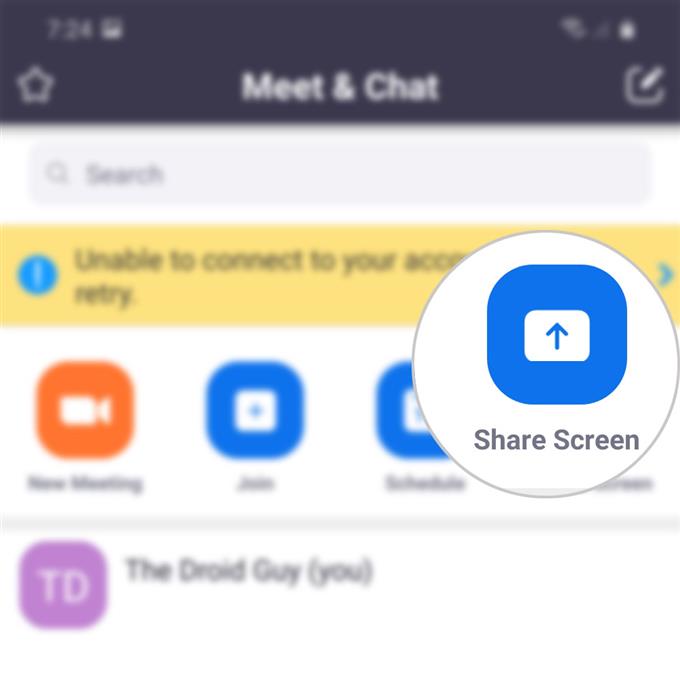Jednou z hlavních funkcí Zoomu je tzv. Sdílení obrazovky nebo obrazovka sdílení. Pomocí této funkce můžete sdílet obrazovku Zoom na ploše, tabletu nebo mobilním zařízení. Klepnutím na ikonu Sdílet obrazovku umožňuje hostiteli a účastníkovi sdílet obrazovku během konference Zoom. Pokud jste se dosud na této obrazovce sdílení v aplikaci Galaxy S20 Zoom ještě nepokusili, připravili jsme pro vás osobní průvodce krok za krokem. Zde je návod, jak sdílet obrazovku na konferenci Zoom na Galaxy S20.
Snadné kroky ke sdílení obrazovky během setkání se zoomem na Galaxy S20
Potřebný čas: 5 minut
Následující kroky vám pomohou začít používat funkci sdílení obrazovky Zoomu. Kroky zobrazené v tomto průchodu jsou použitelné pro rozhraní aplikace Galaxy S20 Zoom. Jednotlivé snímky obrazovky jsou také poskytovány jako vizuální reprezentace, které demonstrují celý proces.
- Otevřete aplikaci Zoom.
Ikona zástupce pro Zoom je obvykle uspořádána mezi ostatními ikonami v prohlížeči aplikací.
Z tohoto důvodu je nutné nejprve otevřít prohlížeč aplikací a spustit zástupce aplikací.
- Klepněte na ikonu obrazovky sdílení na obrazovce Meet & Chat in Zoom.
Zobrazí se vyskakovací nabídka s výzvou k zadání klíče pro sdílení nebo ID schůzky.

- Zadejte správný klíč sdílení nebo ID schůzky.
Po zadání správného ID se zařízení připojí ke sdílení.
ID osobní schůzky nebo klíč sdílení lze najít na obrazovce Meetings nebo na obrazovce My Profiles.Chcete-li získat přístup k mým profilům, jednoduše klepněte na ikonu Nastavení v pravém dolním rohu obrazovky aplikace Přiblížení a potom klepněte na jméno vašeho profilu v horní části další obrazovky.

- V rozbalovací nabídce klepněte na tlačítko Spustit.
Tím potvrdíte, že souhlasíte s odhalením citlivých informací během odesílání nebo nahrávání pomocí funkce Zoom.

- Přepněte přepínač na Povolit oprávnění z Appear na horní obrazovce.
Pokud tak učiníte, aplikace Zoom umožní zobrazit věci nad ostatními aplikacemi, které používáte. Uvědomte si však, že povolení tohoto oprávnění může narušit používání jiných aplikací.

Nástroje
- Android 10
- Jeden UI 2.0 a novější
Materiály
- Galaxy S20
- Galaxy S20 Plus
Funkce sdílení obrazovky lupy nabízí snadnější způsob, jak sdílet obsah nebo celou obrazovku včetně jakékoli aplikace v telefonu přímo s jinou osobou na konferenci. Jedinou nevýhodou (zatím) je to, že zvuk zařízení jako při přehrávání videa v telefonu, zatímco je na Zoomu, nebude sdílen. To znamená, že je sdíleno pouze video.
Nelze sdílet obrazovku v režimu Zoom?
Pokud při používání sdílení obrazovky Zoom narazíte na nějakou chybu, například sdílení obrazovky Zoom nefunguje tak, jak bylo zamýšleno, zkontrolujte připojení k internetu. Online konferenční aplikace jako Zoom vyžadují rychlé a stabilní připojení k internetu, aby fungovaly správně.
Pokud jste již na konferenčním hovoru a nemůžete sdílet obrazovku v lupy, může vám pomoci vypnutí videa. Stačí klepnout na tlačítko Zastavit video a poté vybrat možnost Sdílet obrazovku.
Také se ujistěte, že používáte nejnovější verzi aplikace Zoom. V opačném případě možná budete muset nejprve zvážit aktualizaci aplikace. Poslední verzí aplikace je Zoom 5.0. Pokud jste tak dosud neučinili, stáhněte si a nainstalujte nejnovější aktualizaci aplikace Zoom pro Android. Při otevření aplikace se obvykle zobrazí oznámení o aktualizaci. Chcete-li získat aktualizaci, postupujte podle pokynů na obrazovce.
Nakonec lze odinstalaci a přeinstalování aplikace považovat za poslední možnost, pokud žádný z původních řešení není schopen problém vyřešit..
A to pokrývá všechno v tomto tutoriálu. Pokračujte ve zveřejňování komplexnějších návodů, tipů a triků, které vám pomohou co nejlépe využít váš nový chytrý telefon Samsung Galaxy S20.
Podívejte se také na naše Kanál YouTube pro zobrazení dalších výukových programů pro chytré telefony a průvodců řešením problémů.
PŘEČTĚTE SI také: Jak začít nebo uskutečnit testovací hovor Skype Echo zdarma na Galaxy S20